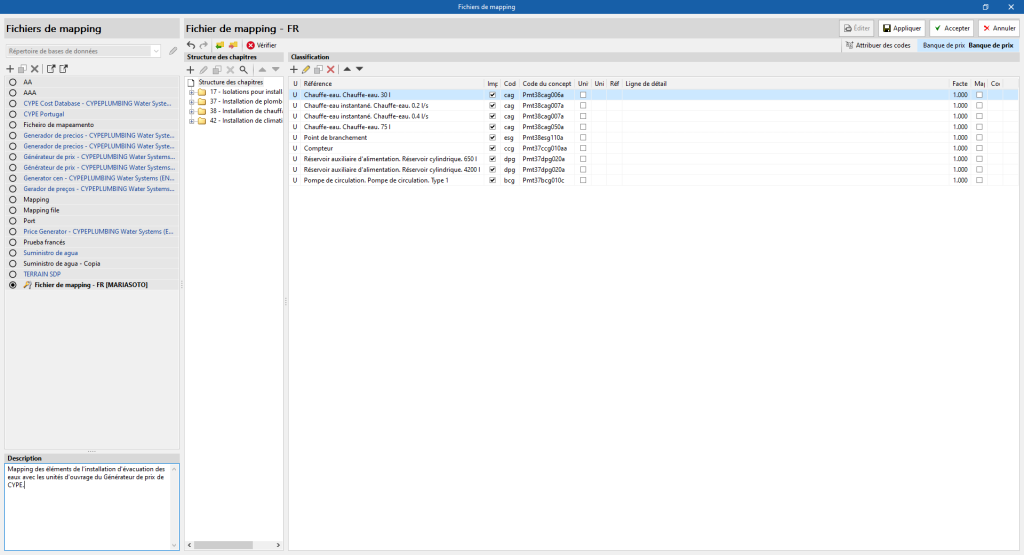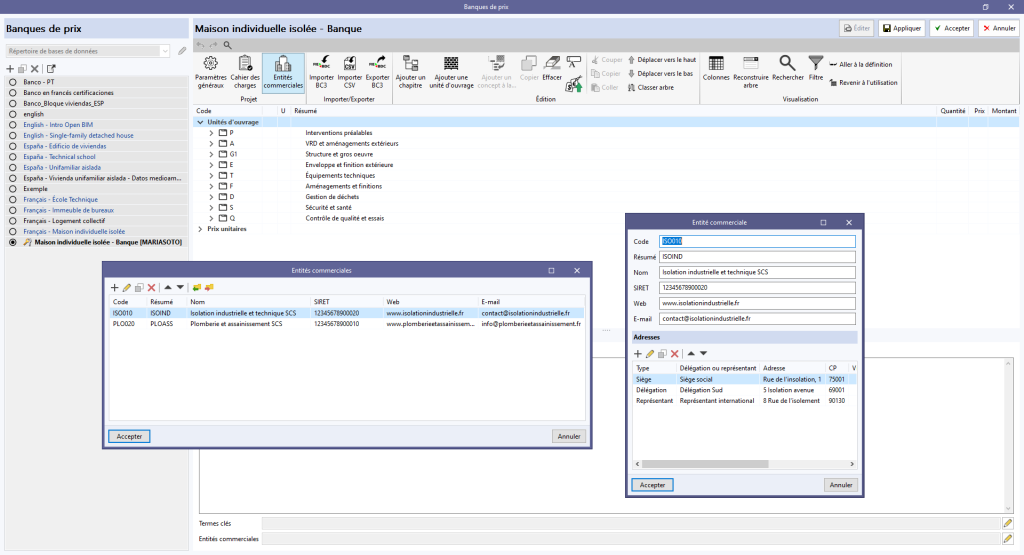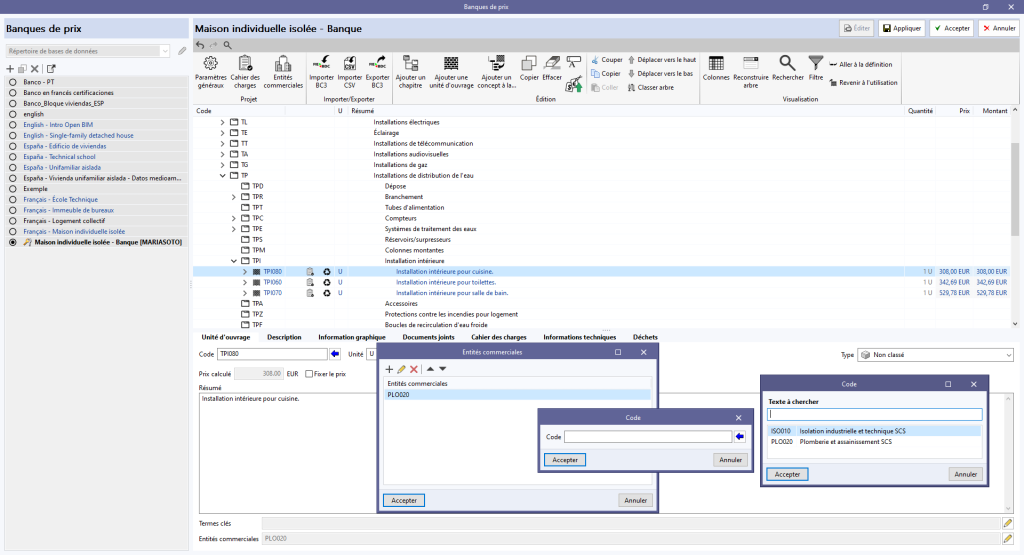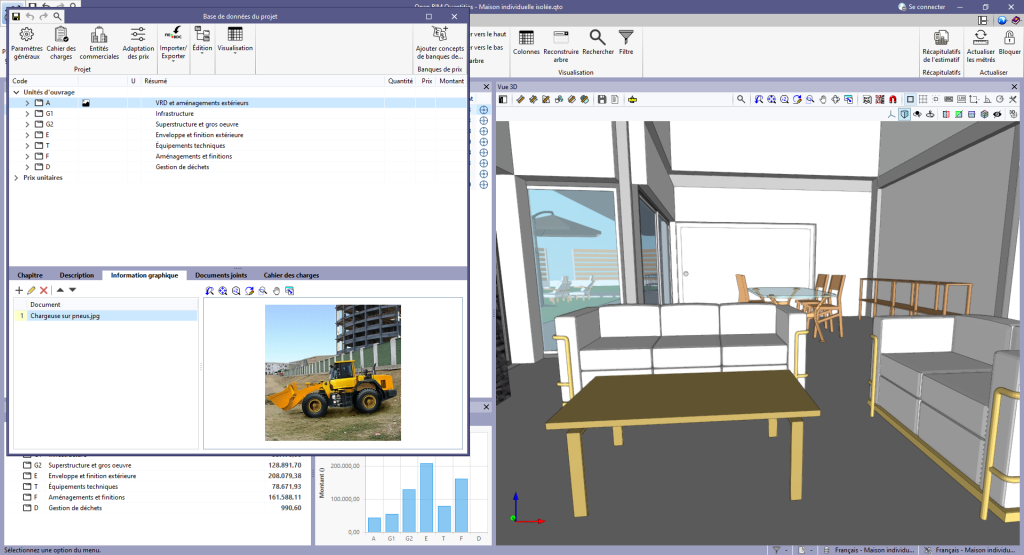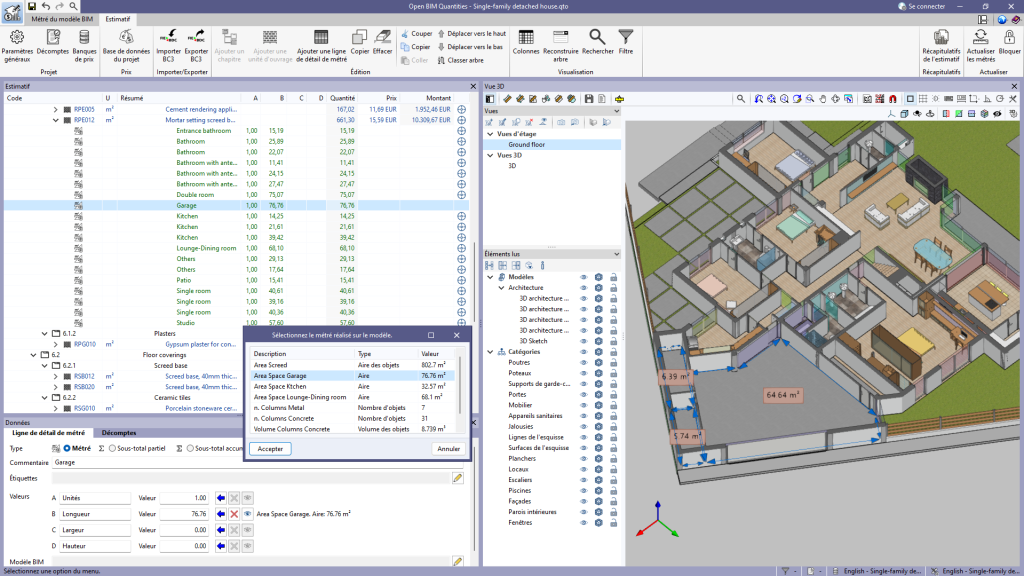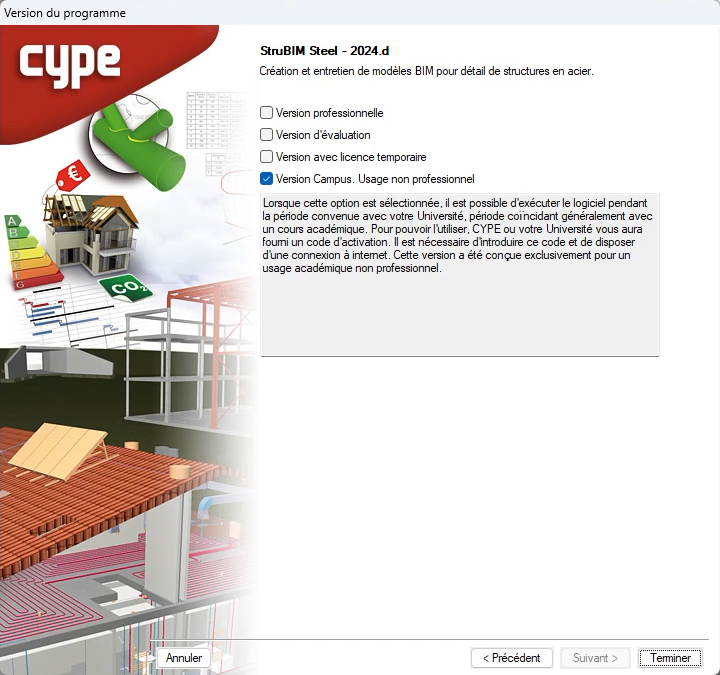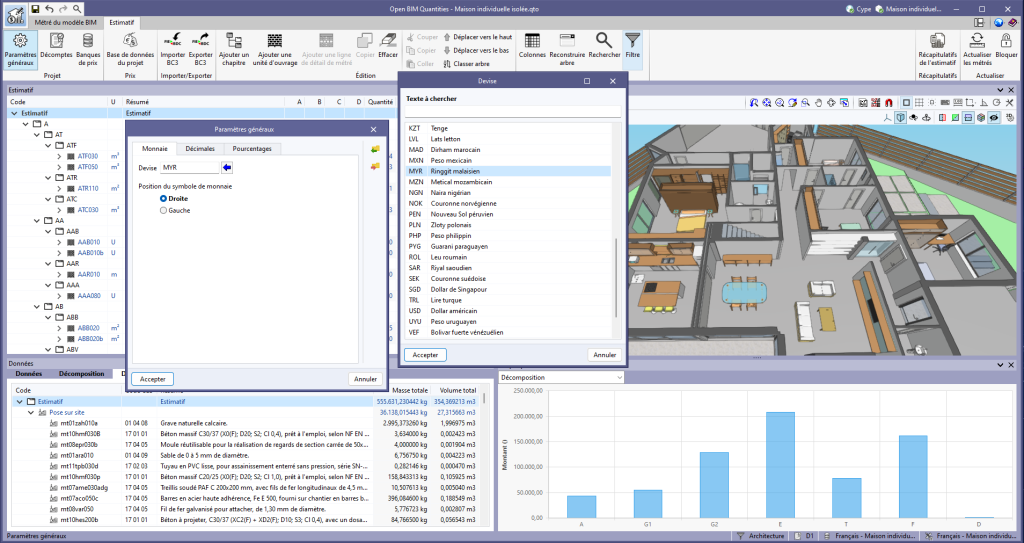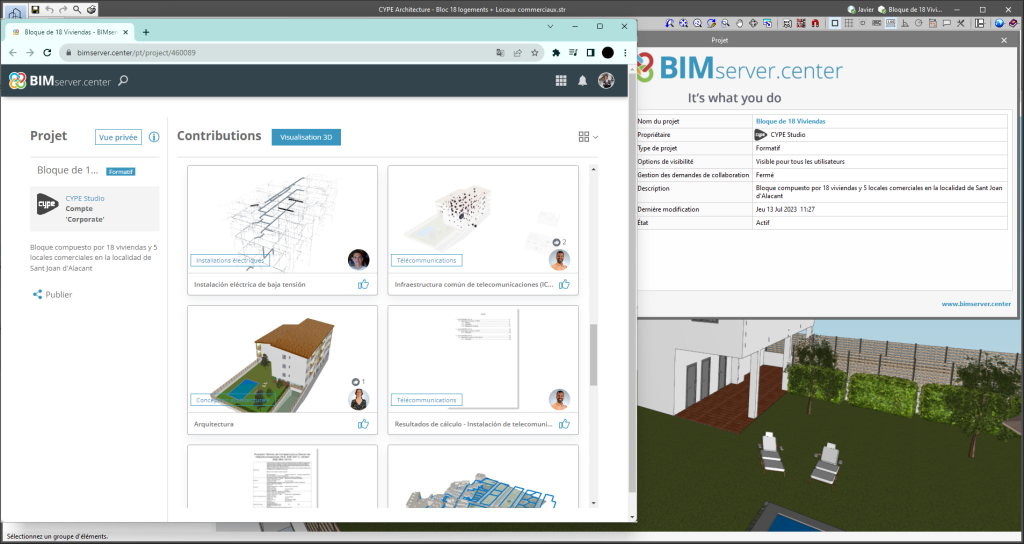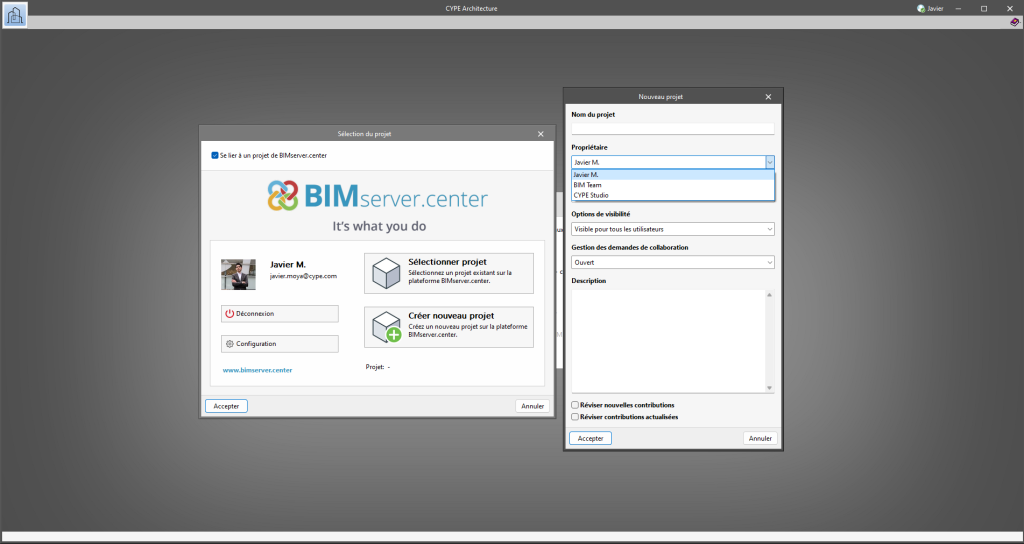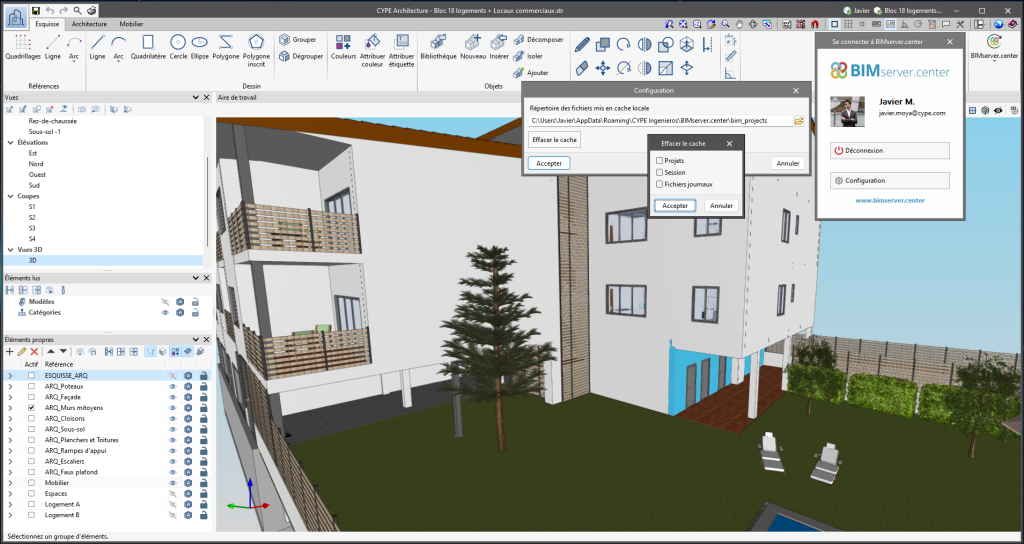Historique des actualisations
- Solutions
- Open BIM COVID-19
- Historique des actualisations
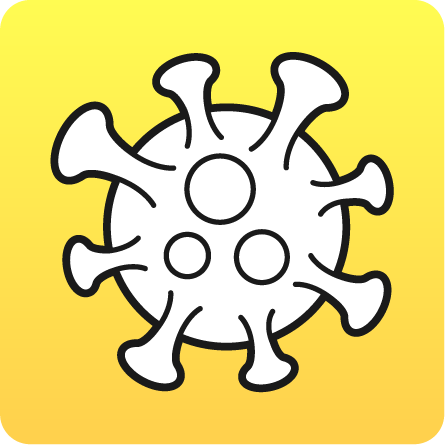
Open BIM COVID-19
À partir de la version 2024.f, l'onglet ‘Estimatif’ permet de saisir des informations commerciales dans la ‘Base de prix du projet’ ou dans une ‘Banque de prix’.
Pour ce faire, le bouton ‘Entités commerciales’ a été ajouté à la barre d'outils de la fenêtre de gestion des deux éléments.
En cliquant dessus, un menu s'affiche à partir duquel il est possible de définir les données des entités commerciales intervenant dans le projet ou dans la banque de prix.
De plus, afin d'associer les entités commerciales aux concepts, le champ ‘Entités commerciales’ a été ajouté dans le panneau d'édition des chapitres et des unités d’ouvrage.
Les entités commerciales font partie du format d'échange standard FIEBDC-3 pour les bases de données de construction (.bc3). Ces informations peuvent donc être importées et exportées lors de l'utilisation des outils inclus dans l'onglet ‘Estimatif’ pour la gestion des fichiers BC3.
À partir de la version 2024.f, les chapitres d'un estimatif ou d'une banque de prix peuvent être associés à plus d'informations. À cet effet, les onglets suivants ont été ajoutés dans le panneau d'édition d'un chapitre affiché dans le menu de gestion de la ‘Base de prix du projet’ ou d'une ‘Banque de prix’ :
- Description
- Information graphique
- Documents joints
Dans les versions précédentes, ces données ne pouvaient être associées qu'à des ‘Unités d’ouvrage’.
À partir de la version 2024.f, la fenêtre de création d'une ‘Banque de prix’ comprend l'option ‘Gabarit’.
En la sélectionnant, il est possible de créer la banque de prix avec une structure de chapitre initiale.
Les configurations suivantes sont actuellement disponibles :
- Espagne
- CSI OmniClass
- France – Méthode UNTEC
- GuBIMClass 1.2 ES
- DIN 276 2018-12
- RICS NRM 1-3
Dans la version 2023.d, le Métré sur le modèle 2D/3D a été implémenté dans les applications contenant l’onglet ‘Estimatif’. Cet outil a maintenant été amélioré pour permettre d'enregistrer les métrés effectués sur la vue 3D et de les utiliser ainsi sur plusieurs lignes de détail de métré. Pour ce faire, l'option ‘Enregistrer le métré actuel’ a été ajoutée à la barre de boutons de la vue 3D. En cliquant dessus, une fenêtre s'affiche dans laquelle saisir une description du métré avant de l'enregistrer. Afin de visualiser la liste des métrés enregistrés, l’option ‘Métrés réalisés sur le modèle’ a également été ajoutée. Elle affiche une liste des métrés effectués, avec leur description, leur type de métré (longueur, aire, angle, etc.) et la valeur de chacun d’entre eux.
L’option ‘Attribuer à la variable le métré réalisé sur le modèle’, qui apparaît à côté de chaque variable d’une ligne de détail de métré, a changé de fonctionnement en raison de cette nouveauté. Dans les versions précédentes, cliquer sur cette option affectait le dernier métré effectué sur la vue 3D, tandis que la liste ‘Métrés réalisés sur le modèle’ s'affiche désormais pour sélectionner le métré enregistré à utiliser.
De plus, à côté de chaque variable liée à un métré sur le modèle, il est possible de voir la description, le type de métré (longueur, aire, angle, etc.) et la valeur du métré sélectionné. En outre, les options ‘Supprimer la liaison de la variable avec le métré réalisé sur le modèle’ et ‘Visualiser dans la vue 3D le métré réalisé sur le modèle’ ont été ajoutées. La première permet d'éliminer la relation entre la valeur de la variable et le métré sur le modèle. La seconde permet d'afficher la représentation du métré attribué dans la vue 3D. L'utilisation de cette option sur une autre variable ou la sélection d'un autre élément dans la fenêtre ‘Estimatif’ ne permet plus d'afficher cette représentation.
Tous les logiciels CYPE peuvent être installés dans leurs différentes versions (Version professionnelle, Version d'évaluation, Version Campus, Licence temporaire). Dans les versions précédentes, seule l'installation à partir du menu classique de CYPE permettait de choisir le type de version à installer.
À partir de la version 2024.a, la sélection des types de versions a été implémentée dans tous les logiciels CYPE sur la plateforme BIMserver.center.
À partir de la version 2024.d, il est possible d'effectuer cette sélection lors de l'installation de tous les logiciels CYPE, quel que soit l'endroit d'où ils sont téléchargés.
La version 2024.b inclut les améliorations et corrections suivantes pour la connexion des applications à la plateforme BIMserver.center :
- Après avoir partagé une contribution, il y a un délai avant qu'elle ne devienne disponible dans le projet de BIMserver.center. Cela pouvait entraîner qu'une autre application n'ait pas un accès immédiat, même si l'exportation avait été faite à partir du même ordinateur. Désormais, les applications peuvent lire les contributions du ‘Répertoire des fichiers mis en cache locale’ avant qu'elles ne soient accessibles sur BIMserver.center.
- Il est désormais possible d'exporter une contribution sans connexion internet. Dans ce cas, une boîte de dialogue de confirmation apparaît pour indiquer que si la contribution est exportée, elle ne peut pas être partagée dans le projet de BIMserver.center. La contribution peut être lue dans une autre application à condition qu'elle soit sur le même ordinateur et liée au même projet. Cependant, pour que l'application soit disponible sur la plateforme, il sera nécessaire de retourner dans ‘Partager’ avec une connexion internet.
- Amélioration du processus de téléversement pour permettre l'inclusion de fichiers plus volumineux.
- Correction d'une erreur qui ne permettait pas la connexion à la plateforme lorsque le dossier système « AppData » n'était pas accessible.
- Correction d'une erreur qui montrait l'utilisateur comme étant connecté alors que la session avait déjà expiré.
- Amélioration des messages d'alerte affichés en cas de problème de communication avec BIMserver.center.
- Désormais, lors de la création d'un nouveau projet, les mêmes champs par défaut sont utilisés que sur le site de BIMserver.center.
Depuis la fenêtre d'information sur le projet de BIMserver.center (qui s’affiche en cliquant sur le nom du projet apparaissant dans la barre d'information de celui-ci, en haut à droite de la fenêtre de l'application), il est possible d’accéder à la page du projet de la plateforme BIMserver.center via un lien inséré dans le texte y indiquant son nom.
De même, depuis la fenêtre d'information sur les contributions du projet (bouton ‘Contributions’ dans la fenêtre d'information du projet), il est possible d’accéder à la page de chaque contribution de la plateforme BIMserver.center. Ces liens sont insérés dans les textes indiquant le nom de chaque contribution.
En haut à droite de la fenêtre des logiciels inclus dans le flux de travail Open BIM se trouve la barre d'information sur l'état du projet de BIMserver.center. Cette barre est disponible dans les applications depuis la version 2022.e et affiche, entre autres, une icône d'avertissement en cas de problème de connexion au projet. Désormais, dans la version 2024.b, il est possible d'obtenir plus d'informations sur l'alerte en passant le curseur de la souris sur l'icône.
À partir de la version 2024.b, il est possible de créer des projets associés à un compte « BIMserver.center Corporate » depuis toutes les applications CYPE incluses dans le flux de travail Open BIM. Pour ce faire, le champ ‘Propriétaire’ a été ajouté dans la fenêtre de création d'un nouveau projet. Il s'agit d'un menu déroulant qui comprend, parmi les options disponibles, le nom d'utilisateur de BIMserver.center connecté ainsi que les comptes « BIMserver.center Corporate » auxquels il a accès. Si vous sélectionnez le nom de l'utilisateur comme propriétaire, le projet sera associé à votre compte personnel, comme c'était le cas dans les versions précédentes. En revanche, si un compte BIMserver.center Corporate est sélectionné, le projet sera associé à ce compte.
Dans les applications CYPE incluses dans le flux de travail Open BIM, le bouton ‘Effacer le cache’ a été ajouté dans la boîte de dialogue ‘Configuration’ qui s'ouvre au moyen de la séquence d'actions suivante : Sélectionnez l'une des options du groupe d'outils ‘BIMserver.center’ > bouton ‘Configuration’ dans la boîte de dialogue qui s'affiche. En cliquant sur le bouton ‘Effacer le cache’, les options suivantes sont affichées :
- Projets
Supprime les projets, les contributions et les documents téléchargés depuis la plateforme qui se trouvent dans le ‘Répertoire des fichiers mis en cache locale’. - Sessions
Supprime les données des sessions actives. Cette action nécessitera que les applications soient à nouveau autorisées à accéder à BIMserver.center. - Fichiers journaux
Supprime la journalisation des transactions des applications avec BIMserver.center.